Tổng quan bài viết
Sử dụng Conditional Formatting Excel 2010 – 2013
Excel cung cấp cho chúng tôi một số công cụ mà sẽ làm cho công việc này dễ dàng hơn. Một trong những công cụ này được gọi là định dạng có điều kiện . Với định dạng có điều kiện, bạn có thể áp dụng định dạng cho một hoặc nhiều tế bào dựa trên giá trị của các tế bào. Bạn có thể làm nổi bật thú vị hoặc bất thường các giá trị di động, và hình dung dữ liệu sử dụng định dạng như màu sắc , biểu tượng , và các thanh dữ liệu . Trong bài học này, bạn sẽ học cách để áp dụng , thay đổi , và loại bỏ các quy tắc định dạng có điều kiện.
Video: Định dạng có điều kiện trong Excel 2010
Launch video!
Định dạng có điều kiện áp dụng một hoặc nhiều quy định bất kỳ tế bào nào bạn muốn. Một ví dụ về một quy luật có thể là nếu giá trị lớn hơn 5000, màu các tế bào màu vàng . Bằng cách áp dụng quy tắc này để các tế bào trong một bảng tính, bạn sẽ có thể nhìn thấy trong nháy mắt mà tế bào có hơn 5000. Ngoài ra còn có quy tắc có thể đánh dấu 10 mặt hàng hàng đầu , tất cả các tế bào đó là dưới mức trung bình , các tế bào là trong một số phạm vi ngày , và nhiều hơn nữa.
Chuyên mục KẾ TOÁN EXCEL cho bạn Tùy chọn: Bạn có thể tải về này ví dụ cho thực hành thêm.
Để tạo ra một quy tắc định dạng có điều kiện:
Chọn các tế bào mà bạn muốn thêm định dạng cho.
Trong Home tab, bấm vào Conditional Formatting lệnh. Một trình đơn thả xuống sẽ xuất hiện.
Chọn Cells Rules Highlight hoặc Top / Rules dưới . Chúng tôi sẽ chọn Cells Rules Highlight cho ví dụ này. Một menu sẽ xuất hiện với một số quy tắc .
Chọn quy tắc mong muốn ( Lớn hơn , ví dụ).
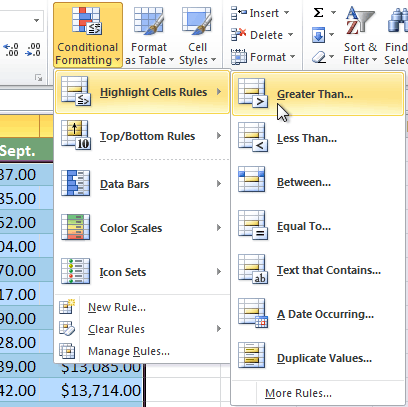
Từ hộp thoại, nhập một giá trị trong không gian được cung cấp, nếu có. Trong ví dụ này, chúng tôi muốn định dạng các tế bào lớn hơn $ 5000, vì vậy chúng tôi sẽ nhập 5000 như giá trị của chúng tôi. Nếu bạn muốn, bạn có thể nhập một tham chiếu ô thay vì một số.
Chọn một kiểu định dạng từ trình đơn thả xuống.
Các định dạng sẽ được áp dụng cho các ô được chọn.
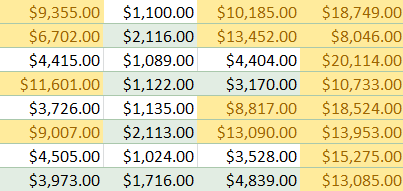
Nếu bạn muốn, bạn có thể áp dụng nhiều quy tắc để các tế bào của bạn.
>> Bạn nên tham khảo thêm : Hướng dẫn sử dụng Slicer
Chúc bạn thành công !